Qu’est-ce que Samsung TV Plus et comment l’utiliser
Samsung TV Plus est une application de Samsung qui permet d'accéder facilement à toute sorte de contenu : films, émissions, actualités, etc.
Samsung TV Plus est préinstallée sur les Smart TV Samsung (2016 – 2020) et est l'une des applications les plus populaires sur les téléviseurs Samsung.
Aucun téléchargement, enregistrement ou carte de crédit n'est nécessaire. Il vous suffit d'une connexion Internet pour commencer à regarder la télévision.
Samsung TV Plus propose un large choix de chaînes gratuites pour tous et pour tous les goûts, et l'offre est constamment enrichie de nouvelles chaînes.
Étant donné que Samsung TV Plus est préinstallée sur toutes les Smart TV Samsung, nul besoin de télécharger ou d'installer l'application.
Samsung TV Plus peut s'ouvrir de deux façons :
A) En allumant votre téléviseur. Samsung TV Plus s'ouvre automatiquement pour que vous puissiez regarder la télévision.
B) En accédant à l'application Samsung TV Plus depuis la barre d'applications. Sélectionnez-la en appuyant sur le bouton de sélection de votre télécommande universelle (situé au centre du pavé directionnel) et commencez à regarder la télévision.
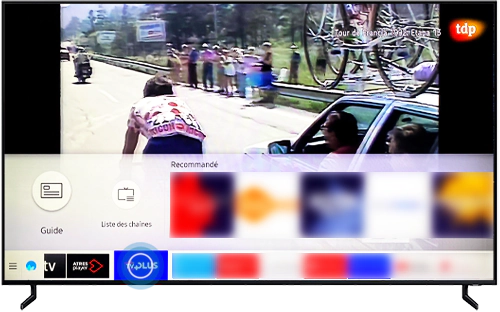
Comment savoir quelles émissions sont diffusées actuellement et lesquelles le seront ultérieurement ?
Dans la rubrique « Guide », vous pouvez voir quels programmes sont en cours d’exécution et lesquels seront diffusés plus tard.
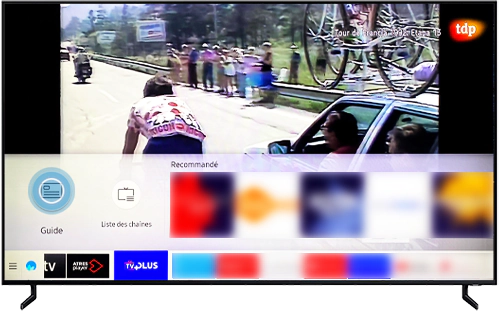
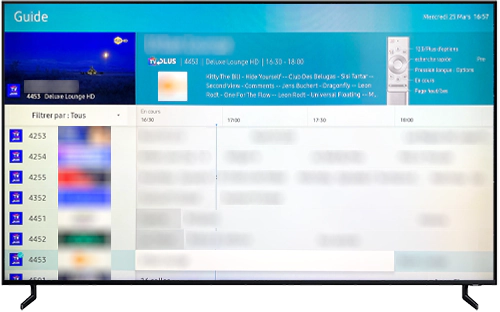
Accéder aux chaînes
Vous pouvez accéder à la liste des chaînes en appuyant longuement sur la touche CH de la télécommande ou en appuyant sur la touche GUIDE d'une télécommande standard.
Vous pouvez utiliser la liste des chaînes pour passer d'une chaîne à l'autre, les modifier ou les supprimer, ou les ajouter à vos favoris.
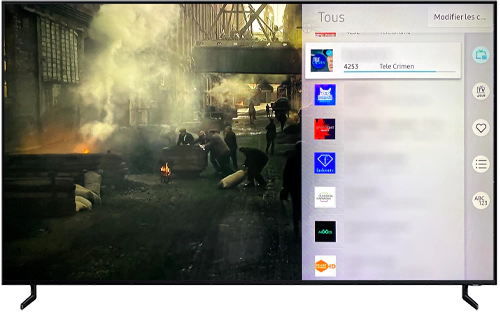
Changer de chaînes rapidement
Utilisez la touche CH, sans l’enfoncer mais en la pressant légèrement vers le haut ou vers le bas, pour changer de chaîne sans aller dans la liste des chaînes.
Qu'est-ce que la rubrique « Recommandé » ?
Vous trouverez ci-dessous la liste des chaînes recommandées qui sont, en général, les plus populaires et donc les plus vues.

Samsung TV Plus propose un large éventail de chaînes pour satisfaire tous les goûts. Si vous le souhaitez, vous pouvez supprimer de l'application les chaînes qui ne vous intéressent pas.
Si vous décidez de ne regarder aucune des chaînes proposées, vous pouvez également supprimer toutes les chaînes.
Suivez les étapes décrites ci-dessous ou regardez notre vidéo pour savoir comment supprimer des chaînes sur Samsung TV Plus.
Remarque : Si vous supprimez toutes les chaînes, l'application Samsung TV Plus ne démarrera plus automatiquement lorsque vous allumerez le téléviseur - jusqu'à ce que de nouvelles chaînes soient ajoutées. De temps à autre, de nouvelles chaînes sont ajoutées à Samsung TV Plus. Si vous n'êtes pas intéressés, vous pouvez les supprimer.
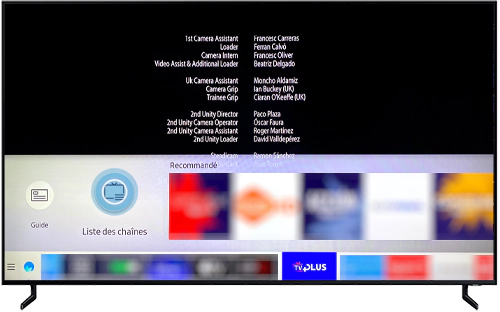
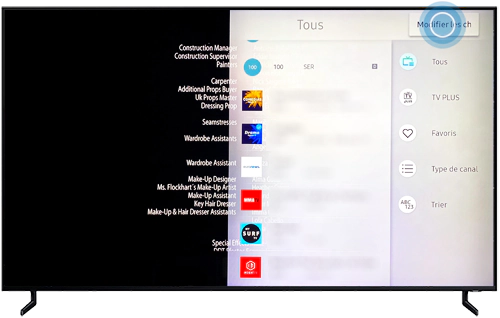
Pour supprimer certaines chaînes de la liste, sélectionnez les chaînes que vous souhaitez supprimer en les cochant. Ensuite, cliquez sur Supprimer.

Si vous cochez la case située à côté de Toutes les chaînes, toutes les chaînes sont sélectionnées en même temps et peuvent être modifiées ou supprimées.
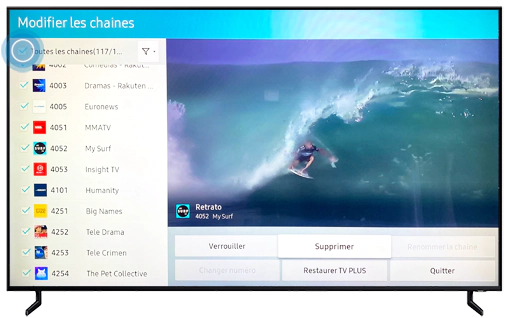
Samsung TV Plus est une fonction intégrée par défaut à votre téléviseur Samsung et ne peut donc pas être définitivement supprimée. Toutefois, si vous effacez toutes les chaînes de Samsung TV Plus, l'application n'apparaîtra plus sur votre téléviseur, à moins qu'une nouvelle chaîne ne soit ajoutée.
De nouvelles chaînes sont ajoutées occasionnellement, et vous devrez les supprimer à nouveau si vous ne souhaitez toujours pas utiliser Samsung TV Plus.
Vous pouvez aussi supprimer l'application Samsung TV Plus de l'écran d'accueil de votre téléviseur. Pour ce faire, appuyez sur le bouton « Home » de la télécommande, sélectionnez Samsung TV Plus dans la barre de navigation puis confirmez en sélectionnant « Supprimer ».
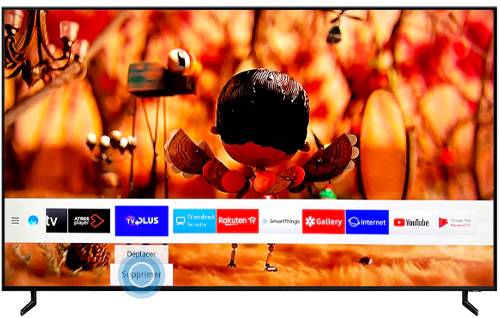
Remarque : Vous pouvez restaurer les chaînes de Samsung TV Plus en effectuant une réinitialisation du Smart Hub. Toutefois, cela vous déconnectera de toutes les applications. Assurez-vous donc d'avoir à portée de main tous vos mots de passe ainsi que le code PIN de votre téléviseur (par défaut, le 0000). Allez dans Paramètres > Assistance > Diagnostic automatique puis confirmez en appuyant sur « Réinitialiser ».
Merci pour votre avis
Veuillez répondre à toutes les questions.
Code to Open Chat Window

